Sådan anvender du gennemsigtighed på SVGer

Lær, hvordan du anvender gennemsigtighed på SVG-grafik i Illustrator. Udforsk, hvordan du udsender SVG'er med gennemsigtige baggrunde og anvender gennemsigtighedseffekter.
Du kan nemt dissekere og redigere flettebare former (ikke tegneobjekter) i Adobe Flash Creative Suite 5 ved kun at vælge bestemte dele med markerings- eller lassoværktøjerne. Prøv at tegne en markeringsramme omkring kun halvdelen af formen med markerings- eller undermarkeringspilen; Bemærk, at kun halvdelen af formen eller linjen bliver markeret, og du kan derefter adskille den.
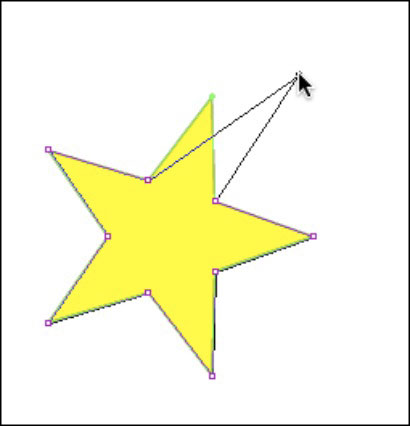
Hvis du har brug for at finjustere, forvrænge og omforme en Flash CS4-form ud over dens oprindelige form, skal du bruge værktøjet Markering eller Undervalg.
For at finjustere eller omforme med markeringsværktøjet skal du flytte det udenfor og tæt på en kant eller hjørne af din form; Bemærk, at der vises et lille buet eller vinklet linjeikon ved siden af din markør. Klik og træk for at bøje, omforme eller forvrænge omridset af din form.

Du kan bruge markeringsværktøjet til at bøje lige kanter til kurver. Prøv det på en linje eller lige kant fra et rektangel, og du vil se, at du nemt kan trække linjen ind i en kurve!
For at finjustere eller omforme med værktøjet Undermarkering skal du klikke på den udvendige kant eller streg på en figur for at aktivere dens sti. Hvert punkt er repræsenteret af en hul boks. Klik på et vilkårligt punkt for at aktivere det; klik og træk den eller flyt den ved hjælp af piletasterne for at omforme den.
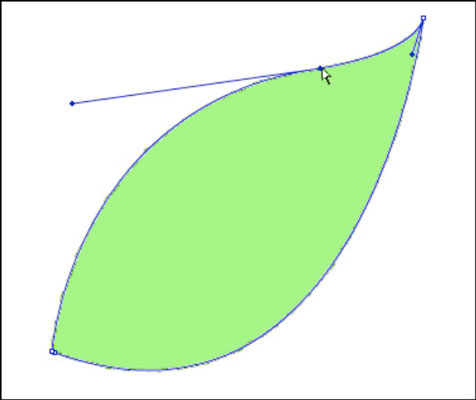
For at oprette en markering med mere præcision, end markeringsværktøjet tillader (f.eks. omkring en ulige form eller et vanskeligt område), skal du bruge lassoværktøjet. Lasso-værktøjet tegner frihåndsvalg omkring specifikke områder af dit kunstværk.
For at tegne en markering med lassoværktøjet skal du markere den fra Værktøjspanelet og klikke og trække for at tegne en markering rundt om målområdet, som vist i. Sørg for at lukke markeringen ved at overlappe start- og slutpunkterne.
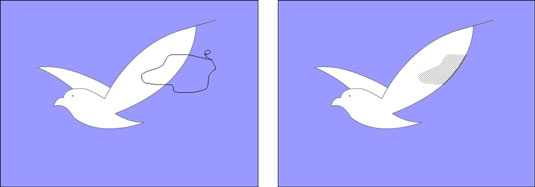
Du kan kun udføre delvise markeringer med rå (brudt fra hinanden) former og linjer. Kunst, der er tegnet i objekttegningstilstand, skal skilles fra hinanden først (vælg Modify→ Break Apart) eller ændres i redigeringstilstand. For at gå ind i et tegneobjekts redigeringstilstand skal du dobbeltklikke på det med markeringsværktøjet.
Interessant nok, selvom Pen og Pencil-værktøjerne opfører sig på helt forskellige måder, skaber begge i sidste ende det samme element: en sti. En sti kan udfyldes (hvis den er lukket) eller ændres punkt for punkt, eller du kan anvende en streg på den.
For at finjustere en sti skal du vælge værktøjet Undermarkering (den hvide pil) fra panelet Værktøjer. Klik på stien; det bliver fremhævet, og punkterne vises som hule kasser. Du kan nu vælge ethvert individuelt punkt og selektivt trække det eller flytte det med piletasterne for at omforme stien.
For at justere en kurve ved at bruge værktøjet Undervalg skal du fremhæve punktet ved siden af den kurve, du vil ændre. Et håndtag vises; du kan gribe og flytte dette håndtag for at justere kurven.
For at tilføje eller fratrække punkter skal du klikke og holde nede på penneværktøjet for at vælge Tilføj ankerpunkt eller Træk ankerpunkt fra. Klik nøjagtigt på stien, hvor du vil tilføje et ankerpunkt, eller klik direkte på et punkt for at fjerne det.
Lær, hvordan du anvender gennemsigtighed på SVG-grafik i Illustrator. Udforsk, hvordan du udsender SVG'er med gennemsigtige baggrunde og anvender gennemsigtighedseffekter.
Når du har importeret dine billeder til Adobe XD, har du ikke megen redigeringskontrol, men du kan ændre størrelse og rotere billeder, ligesom du ville have en hvilken som helst anden form. Du kan også nemt runde hjørnerne af et importeret billede ved hjælp af hjørne-widgets. Maskering af dine billeder Ved at definere en lukket form […]
Når du har tekst i dit Adobe XD-projekt, kan du begynde at ændre tekstegenskaberne. Disse egenskaber omfatter skrifttypefamilie, skriftstørrelse, skrifttypevægt, justering, tegnafstand (kjerning og sporing), linjeafstand (førende), udfyldning, kant (streg), skygge (slæbeskygge) og baggrundssløring. Så lad os gennemgå, hvordan disse egenskaber anvendes. Om læsbarhed og skrifttype […]
Ligesom i Adobe Illustrator giver Photoshop tegnebrætter mulighed for at bygge separate sider eller skærmbilleder i ét dokument. Dette kan især være nyttigt, hvis du bygger skærme til en mobilapplikation eller en lille brochure. Du kan tænke på et tegnebræt som en speciel type laggruppe, der er oprettet ved hjælp af panelet Lag. Dens […]
Mange af de værktøjer, du finder i panelet InDesign Tools, bruges til at tegne linjer og former på en side, så du har flere forskellige måder at skabe interessante tegninger til dine publikationer. Du kan skabe alt fra grundlæggende former til indviklede tegninger inde i InDesign, i stedet for at skulle bruge et tegneprogram såsom […]
Indpakning af tekst i Adobe Illustrator CC er ikke helt det samme som at pakke en gave ind – det er nemmere! En tekstombrydning tvinger tekst til at ombryde en grafik, som vist i denne figur. Denne funktion kan tilføje en smule kreativitet til ethvert stykke. Grafikken tvinger teksten til at ombryde den. Først skal du oprette […]
Når du designer i Adobe Illustrator CC, skal du ofte have en form, der har en nøjagtig størrelse (f.eks. 2 x 3 tommer). Når du har oprettet en form, er den bedste måde at ændre størrelsen på den til nøjagtige mål ved at bruge Transform-panelet, vist i denne figur. Få objektet valgt, og vælg derefter Vindue→ Transformer til […]
Du kan bruge InDesign til at oprette og ændre QR-kodegrafik. QR-koder er en form for stregkode, der kan gemme information såsom ord, tal, URL'er eller andre former for data. Brugeren scanner QR-koden ved hjælp af sit kamera og software på en enhed, såsom en smartphone, og softwaren gør brug af […]
Der kan være et tidspunkt, hvor du har brug for et nyt billede for at se gammelt ud. Photoshop CS6 har dig dækket. Sort-hvid fotografering er et nyere fænomen, end du måske tror. Daguerreotypier og andre tidlige fotografier havde ofte en brunlig eller blålig tone. Du kan skabe dine egne sepia-tonede mesterværker. Tonede billeder kan skabe […]
Ved at bruge funktionen Live Paint i Adobe Creative Suite 5 (Adobe CS5) Illustrator kan du oprette det billede, du ønsker, og udfylde områder med farve. Live Paint-spanden registrerer automatisk områder sammensat af uafhængige krydsende stier og fylder dem i overensstemmelse hermed. Malingen inden for en given region forbliver levende og flyder automatisk, hvis nogen […]







